Hace ya meses publiqué la Guia de como instalar Mirantis OpenStack , la cual estaba basada en una instalación en Linux con los scripts que provee Mirantis para una instalación automatizada. Como hay mucha gente que le gusta trabajar con VMware Workstation en sus laboratorios, os voy a explicar como preparar vuestro entorno para poder realizar la instalación con Fuel, que nos va a permitir desplegar nuestros nodos de OpenStack de forma sencilla, mientras esperamos a VMware VIO, aunque todo esto es extraponible a un entorno vSphere.

Mirantis Openstack usa por defecto diferentes subredes, para cada uno de los componentes que necesita a desplegar y son las siguientes:
- Fuel Master Server Default Gatewat 192.168.0.0/24 -> VMnet3
- Fuel Master Server PXE y dnsmasq 10.20.0.2/24 Sin activar DHCP -> VMnet0
- Interfaces públicas de los nodos Controlador y Computo 172.16.0.0 /24 -> VMnet4
- Red de aministración del nodo Controlador 172.18.0.0/24 -> VMnet5
- Red de máquinas virtuales 10.0.0.0/16 -> VMnet2
- Red de almacenamiento iSCSI 192.168.1.0/24 -> VMnet6
Ahora que ya conocemos cada una de las redes que vamos a necesitar, vamos a ir creando las interfaces en Workstation, para ello debemos dirigirnos a Edit -> Virtual Network Editor
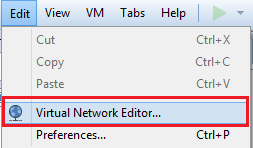
En la ventana que se abre, iremos creando cada una de las interfaces que nos van a proveer las redes mencionadas anteriormente, para poder añadir o editar debéis de pulsar en Change Settings, para desbloquear las opciones, voy a basarme en la siguiente imagen, con el nombre de cada red para referirmes a ellas.
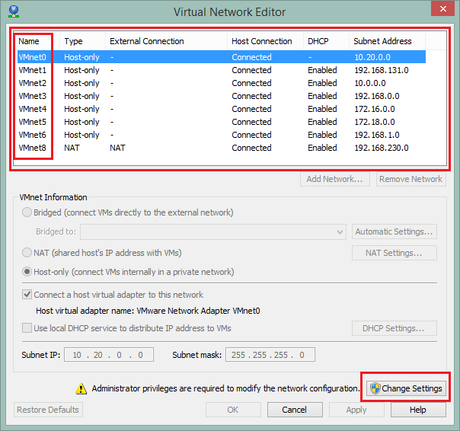
Lo siguiente es crear una máquina virtual para instalar Fuel, podéis descargarlo desde aquí, las características mínimas de la máquina virtual deben ser las siguientes:
- 2 CPU
- 40 GB Disco
- 2028 Mb RAM
- Nic1 -> Fuel Master Server PXE y dnsmasq 10.20.0.2/24 -> VMnet0
- Nic2 -> Fuel Master Server Default Gatewat 192.168.0.0/24 -> VMnet3
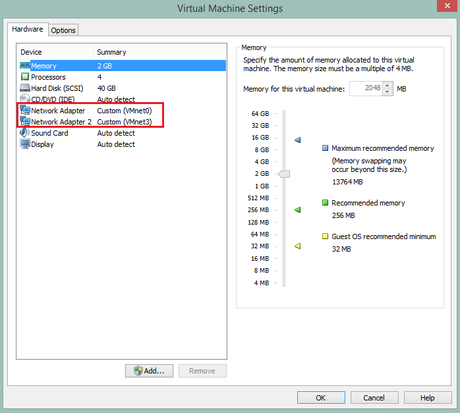
Ahora debemos comenzar el proceso de instalación, el cual puede tardar bastante dependiendo de los recursos asignados anteriormente, mi consejo es añadir bastantes más recursos durante la instalación y una vez instalada, reducir dichos recursos a los mencionados anteriormente.
Mientras se instala, podemos ir creando los nodos que vamos a utlizar en nuestro entorno de OpenStack, voy a usar 3 nodos, uno para Controlador, otro para Computo y otro para Almacenamiento. Aunque si disponeis de vuestro entorno vSphere, podeis conectarlo y no usar el nodo de Computo, ya que serían los ESXi los que harian de hypervisores.
Tenemos que tener en cuenta que cada nodo va a utilizar la subred 10.20.0.2/24, para que pueda ser desplegado a través de PXE y las subredes que necesiten para las funciones designadas:
Nodo1 Controlador
- 2 CPU
- 40 GB Disco
- 2028 Mb RAM
- Nic1 -> Fuel Master Server PXE y dnsmasq 10.20.0.2/24 -> VMnet0
- Nic2 -> Interfaces públicas de los nodos Controlador y Computo 172.18.0.0 /24 -> VMnet5
- Nic3 -> Interfaces públicas de los nodos Controlador y Computo 172.16.0.0 /24 -> VMnet4
- Nic4 -> Red de almacenamiento iSCSI 192.168.1.0/24 -> VMnet6
Nodo2 Computo
- 4/8 CPU
- 40 GB Disco
- 4096 Mb RAM
- Nic1 -> Fuel Master Server PXE y dnsmasq 10.20.0.2/24 -> VMnet0
- Nic2 -> Interfaces públicas de los nodos Controlador y Computo 172.18.0.0 /24 -> VMnet5
- Nic3 -> Interfaces públicas de los nodos Controlador y Computo 172.16.0.0 /24 -> VMnet4
- Nic4 -> Red de almacenamiento iSCSI 192.168.1.0/24 -> VMnet6
- Nic5 -> Red de máquinas virtuales 10.0.0.0/16 -> VMnet2
Nodo3 Storage (Cinder)
- 2 CPU
- 42 GB Disco
- 2028 Mb RAM
- Nic1 -> Fuel Master Server PXE y dnsmasq 10.20.0.2/24 -> VMnet0
- Nic2 -> Interfaces públicas de los nodos Controlador y Computo 172.18.0.0 /24 -> VMnet5
- Nic4 -> Red de almacenamiento iSCSI 192.168.1.0/24 -> VMnet6
Una vez tengamos instalado fuel, podemos acceder al panel de administración a través de la url http://10.20.0.2:8000, si no hemos encendido las máquinas virtuales anteriores, veremos como no dispondremos de ningun nodo, una vez encendamos las máquinas virtuales, que hemos desplegado para los nodos (sin tener instalado nada y sin montar ninguna ISO), comprobaremos como se van añadiendo los nodos.
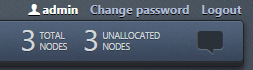
Ya disponemos de nuestras máquinas virtuales configuradas para montar un laboratorio de OpenStack con VMware Workstation, ahora ya podemos designar a cada nodo los roles que vamos a instalar, para ello os remito a la la Guia de como instalar Mirantis OpenStack en la cual se explica como realizarlo.
Todos estos ejemplos pueden ser usados a través de vSphere, creado los portgroups pertinentes y diferentes switches, a los que hay que conectar cada uno de los nodos que hemos creado anteriormente.

